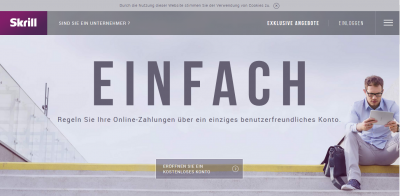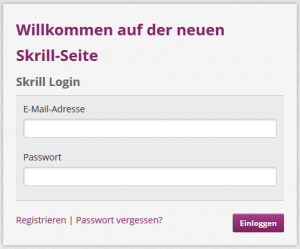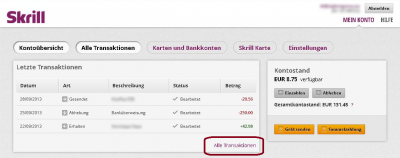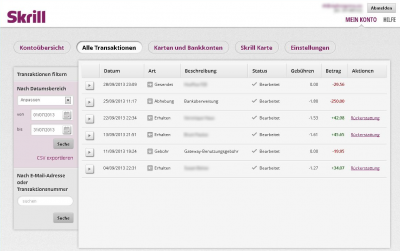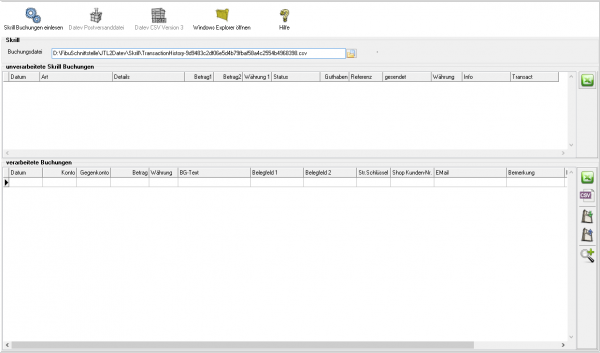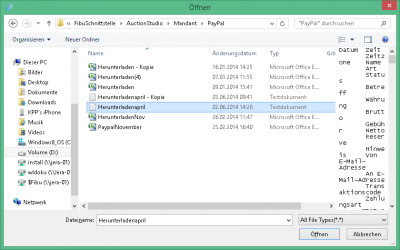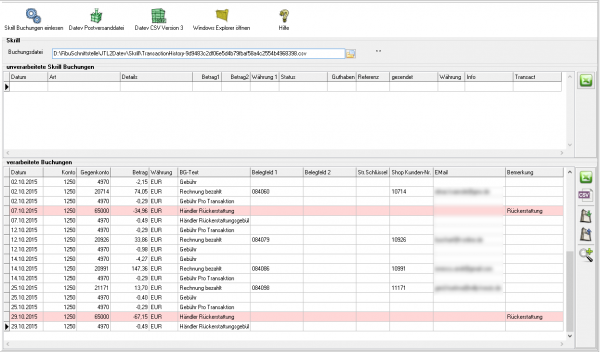Metainformationen zur Seite
Dies ist eine alte Version des Dokuments!
Kontoauszug erstellen
Loggen Sie sich bitte mit Ihren Zugangsdaten im Skrill Backend ein. Rufen Sie hierzu die Skrill-Webseite auf.
Gehen Sie zu „Kontoübersicht“ / „Alle Transaktionen“
- Wählen Sie hier den Link „Alle Transaktionen“ unter dem Betrag.
- Selektieren Sie die Transaktionen „nach Datumsbereich“.
- Tragen Sie hier den Bereich ein, den Sie exportieren möchten.
- Drücken Sie den Button „Suche“ um alle Tranaktionen des Datumsbereich anzuzeigen.
Exportieren Sie den Report mit dem Link „CSV exportieren“.
Sie können nun den Report auf Ihrem Rechner speichern und ihn in die Schnittstelle einlesen.
Skrill Kontoauszug einlesen
Zuerst wählen Sie die Datei aus, die Sie heruntergeladen haben.
Drücken Sie auf den Button hinter dem Dateinamen. Es öffnet sich folgende Maske:
Im Benutzerverzeichnis wählen Sie das Unterverzeichnis „Download“. Dort finden Sie den Kontoauszug.
Klicken Sie nun auf den Button „Skrill Buchungen einlesen“.
Der Import kann folgendermaßen aussehen:
- unverarbeitete PayPal Buchungen
Diese Buchungen werden nicht an die Finanzbuchhaltung übergeben und müssen manuell gebucht werden.
In diesenm Fällen konnten eine Buchungen nicht verarbeitet werden, weil die Buchungsart der Schnittstelle noch nicht bekannt ist. Bitte melden Sie uns diese Buchungen, damit wir sie umgehend in die Schnittstelle integrieren können.
Ihr Steuerberater kann diese von Hand nachbuchen.
- Fehlerhafte Buchungen in den „Verarbeiteten Buchungen“
Bevor Sie die Postversanddatei oder die Datev EXTF datei erstellen können Sie hier nicht zugeordnete Buchungnen korrigieren. Mit der Lupe haben Sie die Möglichkeit, nur diese Buchungen anzuzeigen. Tragen Sie bitte in das Belegfeld1 die korrekte Rechnungs oder Gutschrifts-Numer ein. Falls Sei über Einzeldebitoren buchen, müssen Sie auch das Debitorenkonto korrigieren.
Im oben gezeigten Fall wurde einen Rückzahlung in Skrill durchgeführt.